멈추는 방법 Spotify 멈춤에서: 우리가 해야 할 일
다음과 같은 딜레마를 해결할 수 있는 아이디어를 갖는 것은 항상 좋은 일입니다. 멈추는 법 Spotify 일시 중지에서. 당신이 사용하는 동안 당신이 가장 좋아하는 노래를 듣는 동안 파괴되는 것은 정말 너무 짜증날 것입니다 Spotify. 이것이 사실이다 온라인 음악 플랫폼 오늘날 우리가 가진 최고 중 하나입니다. 가장 인기 있고 가장 많이 사용되는 것으로 간주 될 수도 있습니다. 그러나 가장 좋은 사람에게도 문제가 있을 수 있습니다. 플랫폼을 운영하는 방식에서 비롯될 수 있지만 일부는 시스템 자체의 일부일 뿐입니다.
다음을 사용하여 오류가 발생하는 것이 얼마나 실망스러운지 알고 있습니다. Spotify 멈추는 방법과 같은 방법을 모르는 동안 Spotify 중지에서. 다른 한편으로, 딜레마를 해결하고 마침내 어떤 종류의 지연이나 파괴 없이 가장 좋아하는 노래를 듣기 위해 사용할 수 있는 몇 가지 방법을 소개하게 되어 기쁩니다.
기사 내용 1부. 왜 내 Spotify 계속 일시중지?파트 2. 중단을 위한 솔루션 Spotify 일시중지 중인 앱3부. 듣는 방법 Spotify 어떤 딜레마도 만나지 않고 트랙?파트 4. 모든 것을 요약하려면
1부. 왜 내 Spotify 계속 일시중지?
수행할 수 있는 수정 사항을 파악하고 마지막으로 중지 방법을 해결하기 전에 Spotify 일시 중지에서 먼저 해당 오류가 발생하는 가능한 이유를 파악해 보겠습니다.
- 다른 사람이 귀하와 동일한 계정을 사용하여 스트리밍하고 있습니다. 이는 둘 다 동일한 계정을 사용하여 로그인했음을 의미합니다.
- 아직 명확하지 않은 임시 데이터가 있습니다.
- 저전력 모드가 활성화됩니다. 이 모드가 활성화되면 원하는 대로 발생해야 하는 작업에 영향을 미칠 수 있습니다.
- 데이터 절약 모드가 활성화됩니다. 데이터가 부족할 때 가능합니다. Spotify 해당 오류 등이 발생할 수 있습니다.
- 안정적인 인터넷 연결이 없습니다. 지속적으로 사용하기 위해서는 Spotify 앱의 요구 사항에 따라 충분할 수 있는 인터넷 연결이 있는지 확인해야 합니다.
다음은 귀하의 Spotify 일시 중지를 중지할 수 없습니다. 이러한 것 외에도 시스템의 핵심 작업에 영향을 미칠 수 있는 다른 이유가 있을 수 있습니다. Spotify 앱. 이제 이러한 메모에 대한 아이디어를 얻었으므로 최종적으로 해결하고 응답하기 위해 시도할 수 있는 최상의 수정으로 진행하는 것이 가장 좋습니다. Spotify 중지에서.
파트 2. 중단을 위한 솔루션 Spotify 일시중지 중인 앱
멈추는 방법을 알고 싶다면 Spotify 딜레마를 끝내고 즐겁게 사용하기 위한 가이드 역할을 할 수 있는 목록을 준비했습니다. Spotify 당신이 원하는대로 응용 프로그램.
사용 가능성이 있는 모든 장치에서 로그아웃 시작 Spotify 웹 브라우저 사용
이 기사의 이전 부분에서 말했듯이 가능한 이유 중 하나는 Spotify 몇 가지 딜레마에 직면하는 것은 동시에 동일한 계정에 액세스하는 여러 장치가 있을 때입니다. 따라서 할 수 있는 최선의 방법은 다음을 사용하여 가능한 모든 장치에서 로그아웃하는 것입니다. Spotify 다음은 모든 장치에서 로그아웃했는지 확인하기 위해 수행해야 하는 작업입니다.
- 열기 Spotify 앱. 그런 다음 계정에 로그인하라는 메시지가 표시됩니다.
- 프로필 아이콘을 선택하면 인터페이스의 오른쪽 상단에서도 볼 수 있습니다.
- 그러면 풀다운 메뉴가 표시되며 계정 옵션을 선택해야 합니다.
- 그런 다음 인터페이스 왼쪽에서 계정 개요를 선택합니다.
- 모든 곳에서 로그아웃 옵션이 보일 때까지 아래로 스크롤해야 합니다.

완료되면 웹 브라우저를 포함하는 모든 장치에서 로그아웃되었는지 마지막으로 확인할 수 있습니다.
저전력 모드 끄기
주로 사용한다면 Spotify 모바일에서 일반적인 이유는 Spotify 계속 일시 중지되는 이유는 저전력 모드 때문입니다. 모바일의 저전력 모드는 백그라운드 앱 활동을 줄여 배터리 수명을 절약합니다. 차례로, 그것은 아마도 당신을 멈출 것입니다 Spotify 밥을 먹이다. iPhone에서 저전력 모드가 켜져 있는지 확인하려면 설정 > 배터리 > 저전력 모드 끄기로 이동하십시오.

멈추는 방법에 대해 Spotify Android에서 이 문제를 해결하려면 설정 > 배터리 > 배터리 세이버로 이동해야 합니다. 에 삼성 갤럭시, 설정 > 배터리 및 디바이스 관리 > 배터리 > 절전 모드에 있습니다.
를 면제할 수도 있습니다. Spotify 앱 설정의 배터리 최적화에서 앱. 이 설정은 휴대폰 브랜드에 따라 다를 수 있습니다. 그러나 이 기능은 배터리와 관련된 설정에서 항상 찾을 수 있습니다.
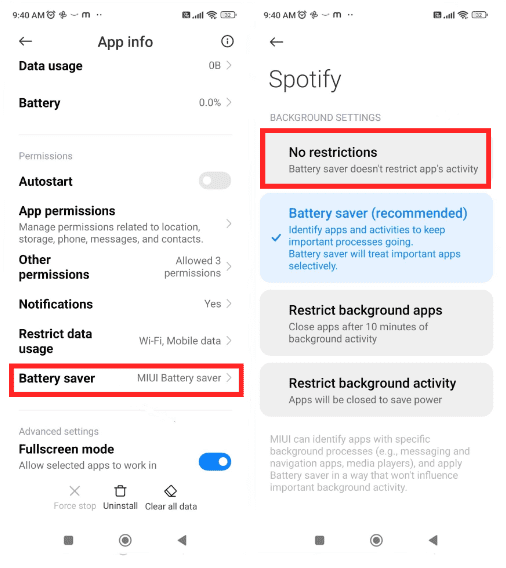
Airpods 및 Bluetooth 헤드폰에 대한 카운터 확인
- 무선 장치로 인해 딜레마가 발생하는지 확인하십시오. 확인하려면 다른 장치와 페어링한 다음 다른 음악 스트리밍 사이트를 듣기 시작해야 합니다. Spotify.
- 연결된 다른 무선 장치가 없는지 확인해야 합니다. Spotify, 연결을 끊기 시작하는 경우.
- 배터리가 가득 차 있는지 확인하십시오. 배터리 부족 상태로 인해 오류가 발생할 수도 있습니다.
- 무선 장치의 호환성을 확인하십시오. 이러한 비호환성으로 인해 오류가 발생할 수도 있습니다.
이것들은 멈추는 방법의 일부에 불과합니다. Spotify 일시 중지에서. 웹을 살펴보고 다른 솔루션을 찾으면 딜레마를 해결할 다른 방법이 있을 수 있습니다. 좋아하는 노래를 파손 없이 들을 수 있도록 문제를 쉽게 해결할 수 있는 아이디어를 가지고 있는 것이 좋습니다. 그리고 당신이 어떻게 노래를 들을 수 있는지 알고 싶다면 Spotify 아무런 제한 없이 이 글을 끝까지 마쳐야 합니다.
3부. 듣는 방법 Spotify 어떤 딜레마도 만나지 않고 트랙?
중지 방법에 대해 위에서 공유한 솔루션 Spotify 일시 중지에서 모두 신뢰할 수 있습니다. 사용해오셨다면 Spotify 기기에서 몇 가지를 찾을 수 있습니다. Spotify 매우 성가신 문제를 재생합니다. 하지만, Spotify 계속 멈추는 것만이 문제가 아닙니다. 예를 들어, Spotify 노래를 계속 건너뛰고, Spotify 앱에서 로그아웃했습니다., Spotify 셔플이 짜증나고 로컬 파일이 재생되지 않음 Spotify수록.
또 뭔데, Spotify 플랫폼의 프리미엄 버전을 구독하면 오프라인에서 음악을 들을 수 있습니다. 그러나 계획 구독을 유지하기에 충분한 돈이 없다면 어떻게 해야 합니까? 공통을 수정하려면 Spotify 문제와 놀이 Spotify 오프라인, 타사 소프트웨어를 사용하여 다른 플레이어로 음악을 전송해야 합니다. 이렇게 하면 음악을 듣기 위해 애플리케이션에 액세스하거나 기기를 인터넷에 연결할 필요가 없습니다. Spotify 음악 오프라인.
라는 전문 도구가 있습니다. TunesFun Spotify Music Converter 우리가 듣고 싶은 노래를 무한히 즐길 수 있도록 도와줍니다. 의 노래 Spotify 또한 DRM 암호화로 보호되며 이러한 노래를 한 장치에서 다른 장치로 전송할 수도 없습니다. 그러나 의 도움으로 TunesFun Spotify Music Converter, 가장 사랑하는 노래로 할 수 있는 일이 많이 있을 수 있습니다. 어떤 것들이 있는지 알아보겠습니다. TunesFun Spotify Music Converter 당신이 좋아하는 음악에 관해서라면 당신을 위해 할 수 있습니다.
- 가지고 있는 모든 장치를 사용하여 파일에 쉽게 액세스할 수 있도록 음악 파일의 DRM 암호화를 제거하십시오. DRM이 제거되면 언제든지 원할 때 모든 유형의 노래를 재생할 수 있습니다. 노래를 개인적인 용도로 사용할 경우 음악 소스를 무제한으로 사용할 수 있습니다.
- 의 사용으로 TunesFun Spotify Music Converter 마침내 음악 파일을 다양한 파일 형식으로 변환할 수 있으므로 형식 비호환성은 문제가 되지 않습니다.
- 이후 많은 시간을 절약할 수 있습니다. TunesFun Spotify Music Converter 일반적인 기본 변환기보다 16배 빠르게 음악 파일을 변환할 수 있습니다. 단 몇 분만에 마침내 모든 음악 파일을 변환하고 준비할 수 있습니다.
- 프로세스가 몇 분 밖에 걸리지 않는 경우에도 TunesFun Spotify Music Converter 음악파일의 품질이 저하되지 않으며, 언제든지 고품질의 음악파일을 즐길 수 있습니다. 노래의 원래 품질은 유지되며 ID 태그와 메타데이터도 유지됩니다.
- 음악 애호가를 혼동하지 않는 도구의 좋은 인터페이스를 즐기십시오. 이 앱을 사용하는 초보자도 당황하지 않고 모든 파일을 즉시 변환할 수 있습니다.
The TunesFun Spotify Music Converter 또한 사용하기 쉽습니다. 간단한 인터페이스 외에도 단계도 이해하기 쉽고 사용자가 혼동하지 않을 것입니다. 사용 방법에 대한 단계를 참조하세요. TunesFun Spotify Music Converter아래.
1단계. 컴퓨터에서 도구를 열어 프로세스를 시작합니다. 가서 파일 추가 버튼을 눌러 변환할 파일을 가져옵니다. 노래의 URL을 복사하여 붙여넣어 파일을 추가할 수도 있습니다.

2단계. 필요하거나 원했던 파일 형식을 선택하십시오. 형식을 선택했으면 이제 변환 프로세스가 최종적으로 완료되면 모든 파일을 저장할 폴더 생성을 시작할 수 있습니다.

3으로 나오세요. 마지막 단계는 변환 버튼을 탭하고 변환될 때까지 기다리는 것입니다. TunesFun Spotify Music Converter 모든 파일 변환이 완료되었습니다. 프로세스 개요를 보려면 도구의 기본 인터페이스에서 상태를 볼 수 있습니다.

몇 분 후에 이제 DRM이 없고 액세스하기 더 쉬워진 가장 사랑받는 노래를 마침내 감상할 수 있습니다!
파트 4. 모든 것을 요약하려면
멈추는 방법에 대해 충분히 알고 있다는 것은 항상 좋은 일입니다. Spotify 일시 중지에서. 편안한 청취 경험 중에 딜레마에 직면한 경우 할 수 있는 일에 대한 명확한 인식입니다. 그런 시기에 시도할 수 있는 솔루션이 많다는 것은 좋은 일입니다. 알려진 솔루션 중 일부를 수행하면 문제를 쉽게 처리할 수 있습니다.
그러나 더 이상 번거로움이 없는 청취 경험을 원하신다면 다음을 사용해 보십시오. TunesFun Spotify Music Converter 그리고 그것이 당신의 음악 파일을 언제 어디서든 원할 때마다 가장 원하는 음악 파일을 듣는 데 도움이 되는 번거로움 없는 청취 도구로 변환할 수 있는 방법을 확인하십시오.
코멘트를 남겨주세요